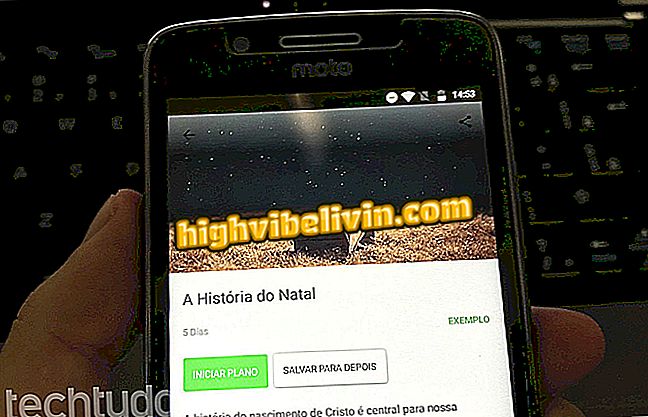Des problèmes d'achat sur Google Play? Voyez comment résoudre sur Android
Vous ne parvenez pas à acheter un article sur Google Play? La boutique en ligne, disponible pour Android, vous permet de télécharger des applications et offre une intégration pour louer des films, accéder à des magazines, à de la musique et même à des livres - en utilisant le même compte Google. Toutefois, certains utilisateurs peuvent rencontrer des erreurs lors de la tentative d'achat de contenu à partir du périphérique mobile.
Les messages d'échec peuvent avoir différentes raisons: problèmes de la base de paiement, du profil ou même de la connectivité de votre smartphone. Pour vous aider, consultez ce didacticiel qui contient des astuces permettant de résoudre les obstacles lors de l'utilisation de l'application sur Android.

Google Play Store: comment résoudre les principaux problèmes
Suivre les prix des applications sur le Google Play Store
1) Vérifier les informations de paiement
Étape 1. L’utilisateur doit avoir ajouté toutes les informations de paiement pour pouvoir effectuer un achat dans le Google Play Store. Vous voulez voir si les données sont enregistrées? Ouvrez l'application Play Store sur votre téléphone. Appuyez sur le menu latéral et sélectionnez "Compte". Puis choisissez "Modes de paiement".

Accéder aux paramètres du compte Android depuis le Play Store
Étape 2. Notez que tous les soldes et les cartes enregistrés dans votre compte seront en haut de la liste. Si vous devez modifier ou supprimer des informations de paiement, sélectionnez "Autres paramètres de paiement".

Assurez-vous que votre paiement est ajouté et que vous voyez plus de paramètres sur Google Play.
Étape 3. Vous serez dirigé vers les paramètres du compte, ouverts dans le navigateur mobile. Appuyez sur le menu latéral et sélectionnez "Modes de paiement".

Voir les modes de paiement Play Store
Étape 4. La liste des cartes et des soldes sera affichée, mais il existe maintenant deux boutons: "Supprimer" (pour supprimer la carte si vous ne l'utilisez pas) ou "Modifier" (pour modifier les informations). Si vous devez uniquement vérifier les informations, vérifiez si la date d'expiration (deux chiffres seulement dans l'année), le nom (identique à celui de la carte) et le code de sécurité (CVC) sont corrects. Confirmez sur "Actualiser".

Mettre à jour ou supprimer les informations de paiement dans le Play Store
2) Créer un profil de paiement brésilien
Étape 1. Si l'utilisateur a sélectionné un autre pays lors de la création du compte, le paiement avec la carte ajoutée ne sera pas effectué, même s'il s'agit d'un pays international. Pour régler cela, ouvrez le Play Store et sélectionnez l’élément "Compte" dans le menu latéral. Puis sélectionnez "Modes de paiement".

Accéder aux paramètres de paiement du compte sur le Google Play Store sous Android
Étape 2. Au bas de la liste, choisissez "Plus de paramètres de paiement". L'écran des paramètres du compte s'ouvre dans le navigateur mobile. Appuyez sur le menu latéral et notez que votre profil de paiement est affiché en haut de l'écran. Sélectionnez "Détails".

Sélectionnez les détails de votre profil de paiement sur Google Play.
Étape 3. Vérifiez les détails de votre inscription et vérifiez si vous êtes "Brésil" en tant que "Pays". Si ce n'est pas le cas, appuyez sur le "crayon" pour le modifier et sélectionnez "Créer un nouveau profil".

Commencez à créer un nouveau profil de paiement sur Google Play
Étape 4. Sur l'écran suivant, choisissez "Continuer". Sélectionnez "Brésil" comme pays principal et confirmez "Continuer".

Ajouter le Brésil en tant que pays dans le nouveau profil
Étape 5. Ajoutez vos informations personnelles et confirmez en cliquant sur «Soumettre». Prêt, votre nouveau profil vous permettra d'effectuer des paiements au Brésil. Ajoutez maintenant votre carte de crédit au Google Play Store pour normaliser vos achats. Ce même profil de paiement sert à la location de films, à l’achat d’applications, de livres et à tout le contenu de Google Play.

Ajoutez vos informations et envoyez-les pour créer le nouveau profil de paiement sur Google Play.
3) Forcer l'arrêt de l'application et effacer les données
Étape 1. Le problème peut provenir de certains enregistrements ou de l'application Google Play elle-même. Pour tenter de résoudre le problème, si vos informations de paiement et de profil sont correctes dans la procédure précédente, ouvrez l'élément "Configurer" dans Android et sélectionnez "Applications".

Accéder aux paramètres de l'application sur Android
Étape 2. Dans cet exemple, recherchez le "Google Play Store" dans la liste et confirmez le "Forçage de l'arrêt".

Forcer le Google Play Store à s'arrêter
Étape 3. Enfin, choisissez "Stockage" et appuyez sur "Effacer les données" et "Effacer le cache". Essayez d'ouvrir à nouveau le Play Store et d'effectuer le paiement. Si vous rencontrez des problèmes avec une autre application Google Play, telle que Play Movies ou Google Play Books, répétez la même procédure dans l'application spécifique.

Effacer les données enregistrées sur Google Play à partir d'Android
4) Vérifier la connectivité sur Android
Étape 1. La solution peut être plus simple que vous ne le pensez. Google Play ne vous permet de magasiner que si votre téléphone dispose d'une connexion Internet active, mobile (3G / 4G) ou Wi-Fi. Vérifiez donc si votre Android est en ligne. Pour ce faire, faites glisser deux fois la barre de notification du smartphone vers le bas jusqu'à ce que les raccourcis de connectivité s'affichent.
Assurez-vous que l’Internet Wi-Fi est activé (vierge) ou désactivé (gris). Assurez-vous également qu'il n'y a pas de point d'exclamation (alertes pour les problèmes de réseau). Faites de même si vous utilisez Internet mobile, en veillant à ce que l'icône de connexion (3G / 4G) soit allumée en blanc, sans signe d'avertissement ni "x".

Vérifiez la connexion Internet sur votre Android
Si le Play Store ne trouve toujours pas de connexion, consultez les astuces de ce tutoriel.
Je ne peux rien télécharger du Play Store; pourquoi l'application ne se télécharge pas? Posez vos questions sur le forum.